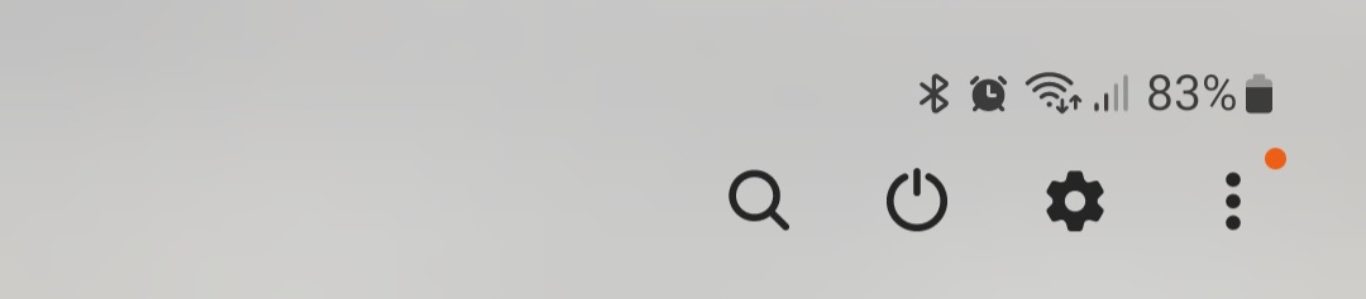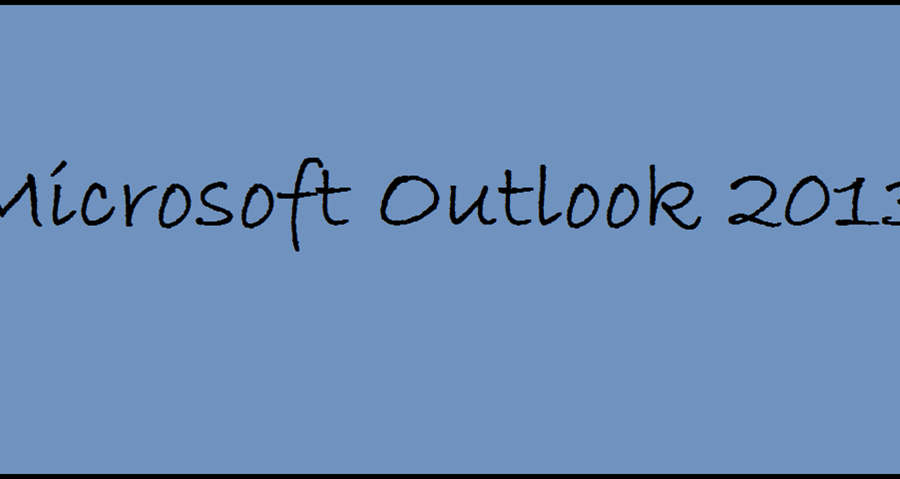Gestern habe ich nicht schlecht gestaunt, als ich im Büro mein Outlook 2013 öffnete. Alle Ordner, in denen irgend etwas ungelesenes war, waren links in einer Klappliste aufgeführt. Außerdem hatte ich die Möglichkeit, diese Liste zu erweitern. Zu meinem Schrecken war dann die gesamte Ordnerspalte leer.
Zum Glück konnte ich das Phänomen recht schnell lösen. Da geistern einige Anleitungen dafür im Internet herum. Ich habe auch eine für Sie.
So sah Outlook aus, bevor ich Hand angelegt habe:
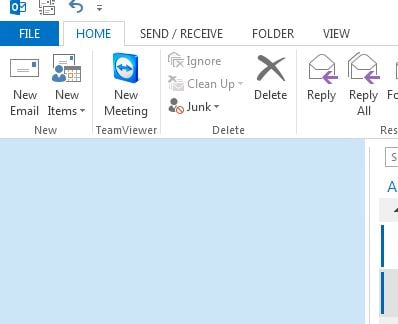
Die Ursache hierfür ist eine Versionsinkompatibilität zwischen den Dateien outlook.exe und mso.dll. Aufgetreten ist das Ganze, nachdem man den letzten Patchday mitgemacht hat und alle September-Updates installiert hat. Der Minimieren-Pfeil (der sieht so aus: < ; re befindet sich ganz oben in der Ordnerspalte) wuchs ins Unermessliche, sodass die Ordnerspalte für den Benutzer praktisch unsichtbar wurde.
Zusammenhängen soll der Fehler, also das Anzeigeproblem, mit der mso.dll, wenn diese mindestens die Dateiversion 15.0.4535.1000 hat. Also sucht man einfach mal nach der Datei, öffnet per Rechtsklick die Eigenschaften der Datei und ruft sich die Details auf. Dort steht die Version. Bei mir war das der Fall. OK, damit haben wir schon einmal gefunden, woran es liegen konnte. Wie löst man das jetzt?
Grund für dieses unschöne Fehlerbild ist die neue Version dieser DLL. Und diese wurde mit dem Update KB2817630 ausgeliefert. Und das muss man wieder loswerden. Und zwar so:
- Öffnen Sie bitte über „Start“ die Systemsteuerung und suchen „Programme und Funktionen“
- Links finden Sie „Installierte Updates anzeigen“, worauf Sie einfach mal klicken
- Sie finden dann eine Liste mit Updates
- Unter dem Knoten „Microsoft Office Professional Plus“ (oder ähnlich) finden Sie: „Update for Microsoft Office 2013 (KB2817630)“
- Dieses Update deinstallieren Sie bitte per Rechtsklick
- Danach müssen Sie Ihren Computer neustarten
Nach der Aktion sieht Ihr Outlook dann so aus:
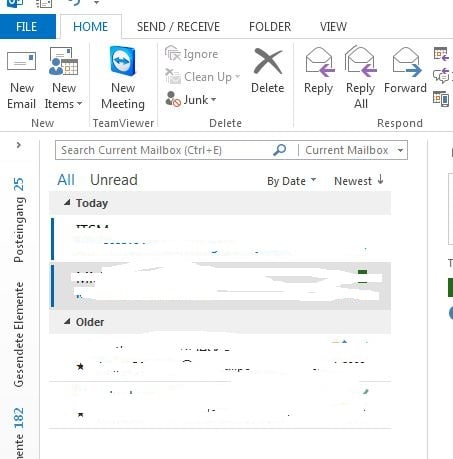
Also alle Ordner in Outlook sind wieder wie bisher sichtbar. Und der Schönheitsfehler dürfte danach behoben sein. Microsoft hat in einem Blogartikel bereits auf das Versehen aufmerksam gemacht und dieses Update inzwischen entfernt.